【Word2003表格列宽和行高的调整】
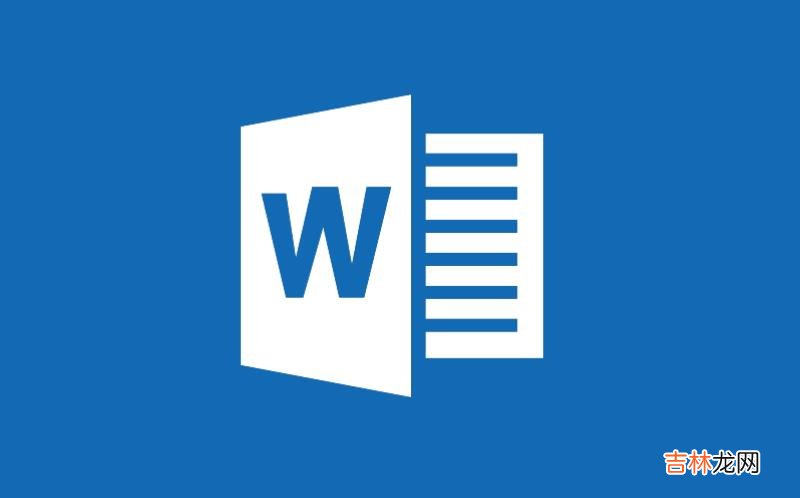
文章插图
通常我们在Word中制作表格的时候 , 表格都不可能达到我们满意的效果 , 因为Word表格的列宽一般是采用默认值 , 所以此时我们会将表格的行高和列宽作出调整 , 来达到自己需求的效果 。所以表格调整是一项比较复杂的工程 , 我们应该怎样快速的调整表格来达到我们想要的效果呢?下面就让我们一起来看看下面的GIF动画演示 , 相信你很快就明了了!
方法一、拖动分隔线来调整表格 。
方法二、使用左键拖动水平标尺 。把插入点置于表格内部 , 此时 , 鼠标马上会变成左右双箭头 , 拖动即可调整表格的列的列宽 。(按住Alt键可以进行微调)
方法三、表格-->自动调整-->平均分布各列 , 这样调整属于平均分布各列 。
方法四、用鼠标右键单击表格内部 , 然后在弹出的下拉菜单中选择“表格属性”命令 , 在“行”和“列”中我们可以设置表格的“列宽”和“行高” 。
经验总结扩展阅读
- Word2003如何给文档设置密码
- Word2003中拆分与合并单元格的方法
- Word2003如何插入特殊符号
- word表格文字显示一半右边显示不全的两种有效解决办法
- Word2003斜线表头的制作
- Word2003文字底色设置方法
- word2003中如何复制粘贴文本
- Word2003查找替换功能的使用
- Word2007表格行高和列宽的设置
- Word2003如何设置字符间距









